Vous voulez montrer un livre, une présentation ou d’autres éléments contenant du texte aux participants sur Google Meet, mais l’image est inversée et le texte illisible ?
Wie man die Kamera auf Google Meet umkehrt ? Unser Leitfaden hilft Ihnen, dieses Problem ganz einfach zu beheben!
Und um alle Ihre Meetings in Google Meet aufzuzeichnen :
📹 Ein Meeting in Google Meet aufzeichnen
In diesem Artikel erfahren Sie :
- Wie die Kamera auf Google Meet umkehrenDie Anleitung wird Schritt für Schritt auf dem PC erstellt,
- Est-il possible de faire la même chose sur l’App (Android und iPhone)?
- Und die häufig gestellte Fragen von den Nutzern zu diesem Thema!
1. Kamera in Google Meet am PC umkehren
a) Télécharger l’extension Mirror Mode for Google Meet
Google Meet ne permet pas actuellement d’inverser la caméra directement. Par conséquent, pour y remédier, la seule solution consiste à Software verwenden dritte oder einige Erweiterungen.
- Besuchen Sie den Google Web Store,
- Suchen Sie in der Rubrik Erweiterung nach Spiegelmodus für Google Meet,
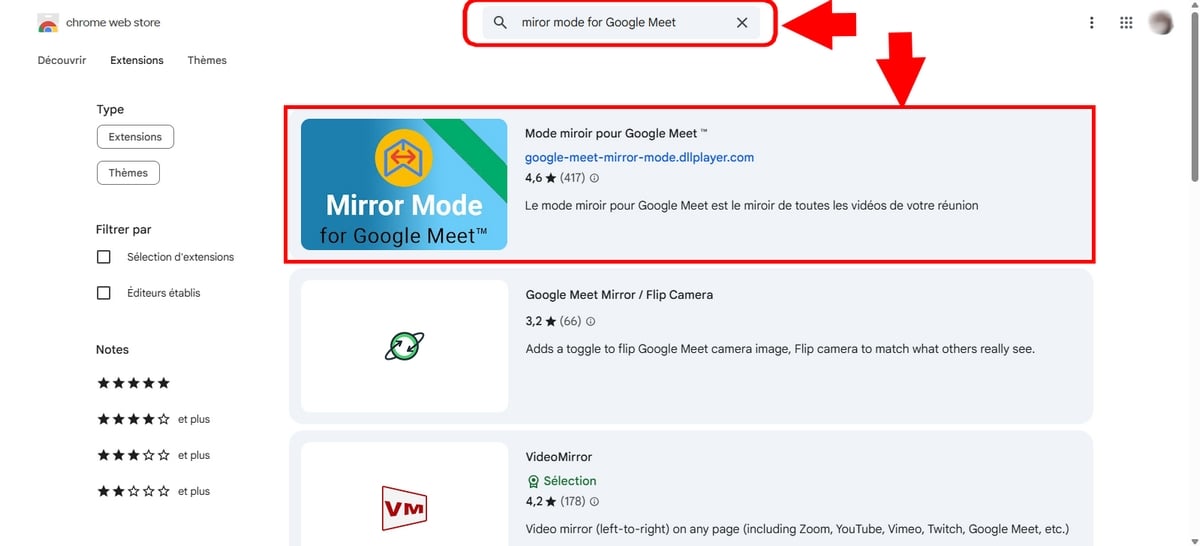
- Klicken Sie dann auf Zu Google Chrome hinzufügen,
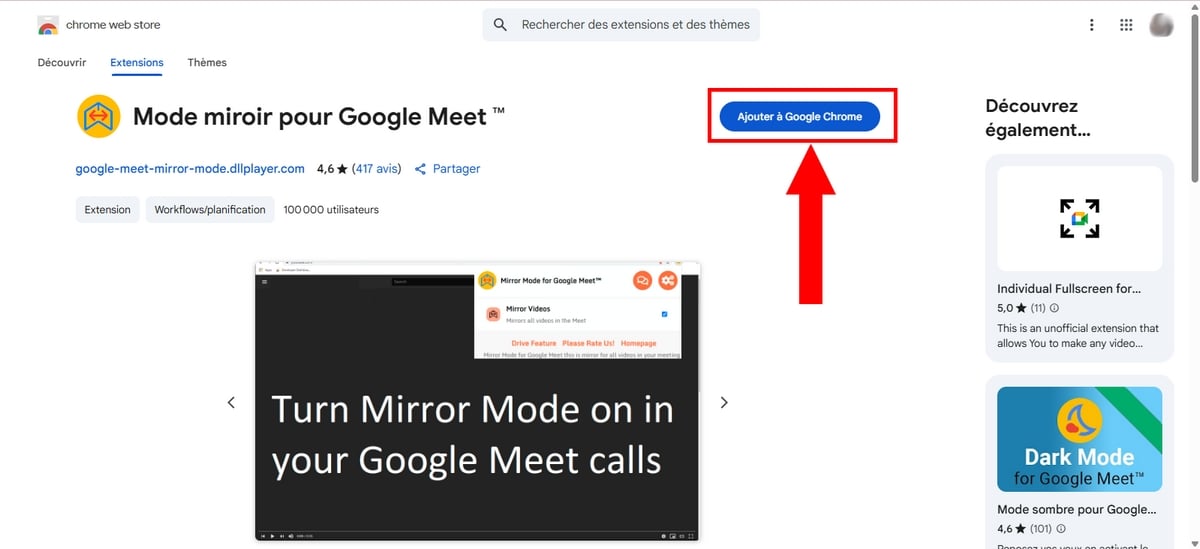
- Puis confirmez l’ajout en cliquant sur Ajouter l’extension.
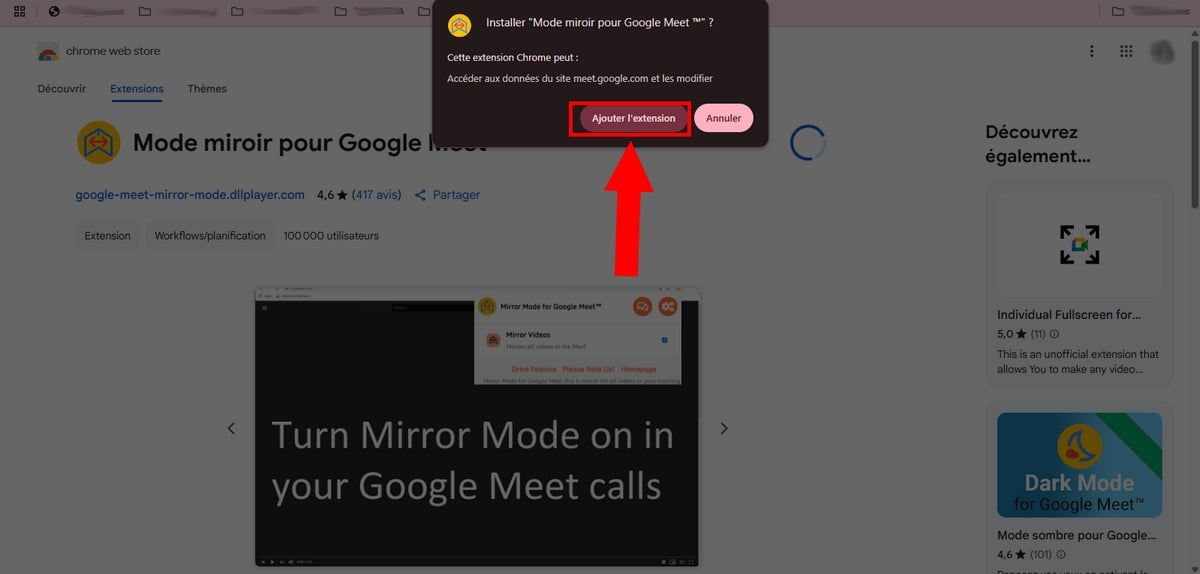
Vous pouvez vérifier que l’Erweiterung richtig heruntergeladen wird en cliquant sur l’outil Verlängerung in der oberen rechten Ecke Ihres Browsers.
b) An einem Meeting in Google Meet teilnehmen oder es erstellen
Passons maintenant à l’étape la plus intéressante de cet article : Wie man die Kamera auf Google Meet umkehrt ?
- Treffen am Google Meet von Ihrem Browser aus,
- Participez à une réunion existante ou bien créez-en une nouvelle. Pour ce faire, il suffit de choisir entre l’option Neues Treffen Wo Einen Code oder einen Link eingeben,
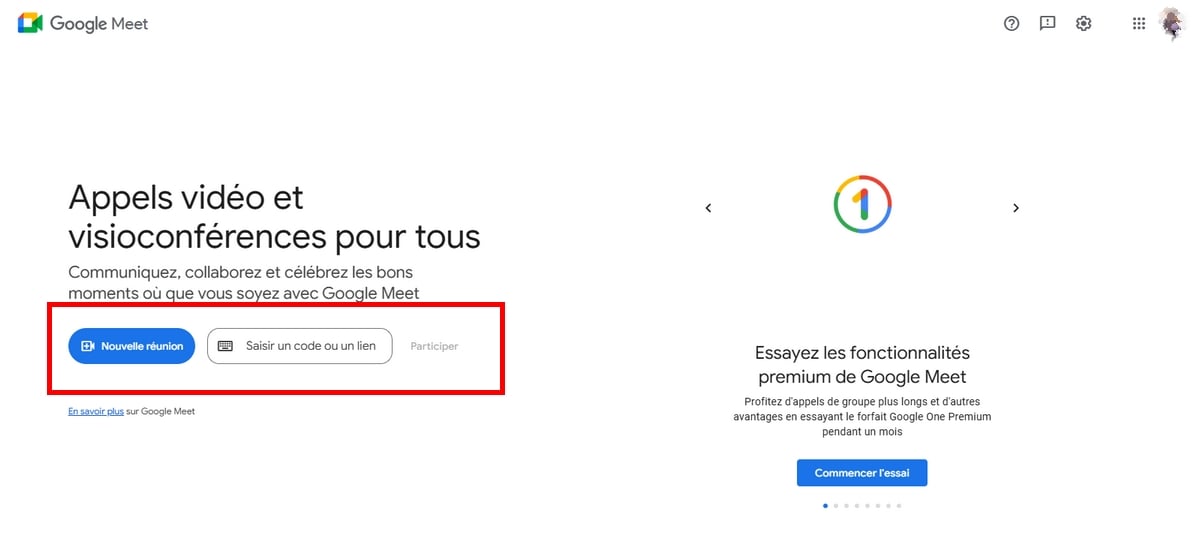
Starten Sie ein Meeting oder nehmen Sie an einem Meeting auf der Website teil. Princia für Alucare - Klicken Sie dann auf die drei kleine Punkte à côté de l’icône de raccrochage,
- Wählen Sie dann Einstellungen,

- Wählen Sie in der Rubrik Video Ihre Kamera.
- Désormais, l’image de votre caméra sera retournée et si vous montrez un élément comportant du texte, celui-ci sera lisible pour tout le monde !
2. Wie kann ich die Kamera in Google Meet auf dem Handy umkehren?
Si vous êtes sur mobile (Android ou iPhone) et que vous voulez inverser la caméra, sachez que l’application ne prend pas en charge les extensions. Par conséquent, l‘image miroir n’est disponible que sur PC, au moment où nous rédigeons l’article.
Nichtsdestotrotz bleiben Ihnen die folgenden Optionen:
- Régler l’Erscheinungsbild Ihres Videos,
- Deaktivieren/Aktivieren Ihre Kamera,
- Verschiedenes hinzufügen Hintergründe,
- Hinzufügen von Filter avec quasiment les mêmes principes qu’Filter zu seiner Instagram-Story hinzufügen !
- Partager l’écran, oder verwenden Sie den Begleitermodus.
Häufig gestellte Fragen
Warum sollte ich eine Erweiterung verwenden, um die Kamera in Google Meet umzukehren?
Si vous voulez afficher correctement un écran partagé, des textes aux participants, l’extension telle que Spiegelmodus für Google Meet kann Ihnen dabei helfen, dies leichter zu erreichen.
Warum ist mein Google Meet-Video invertiert?
Comme beaucoup d’outils de visioconférence, cette fonctionnalité a été conçue pour permettre aux utilisateurs d’avoir une natürlicheres Display.







